文章详情页
win11助手下载慢解决方法
浏览:46日期:2023-01-03 13:32:15
有的用户使用win11助手升级系统,但是感觉win11助手下载慢,想知道怎么解决,我们可以尝试开启传递优化或更新系统来解决。
win11助手下载慢解决方法:方法一:
1、首先点开左下角开始菜单,打开“设置”
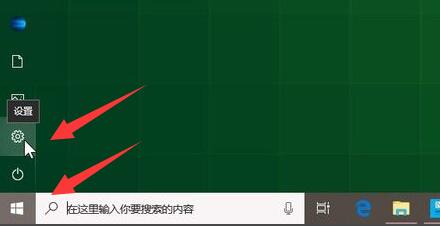
2、接着进入其中“更新和安全”设置。
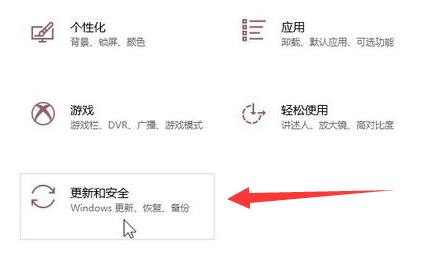
3、然后点击其中的“高级选项”
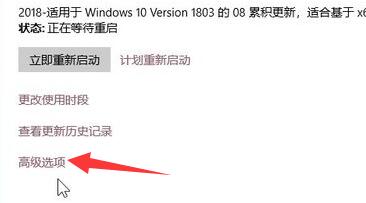
4、再找到图示位置的“传递优化”
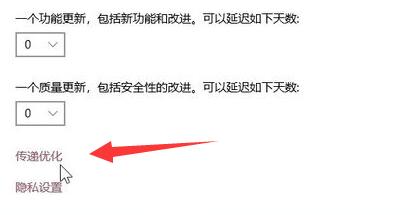
5、进入后,开启“允许从其他电脑下载”就可以提高下载速度了。
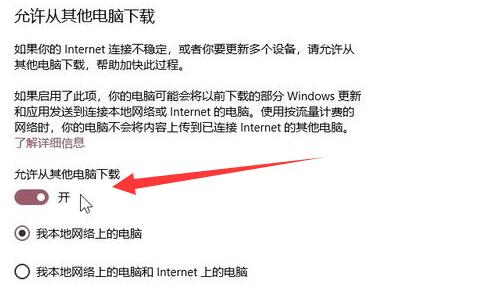
方法二:
1、如果还是不行,可以尝试先更新一下最新的win10系统,再升级win11。
2、同样的,在方法一的“更新和安全”设置下,点击“检查更新”就可以了。
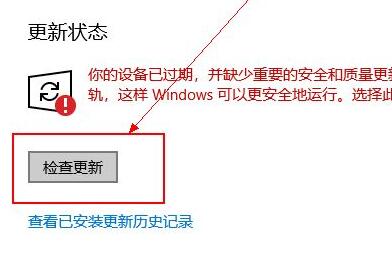
相关文章:下载速度提高教程
另外,如果你的网速本来就比较慢,那就只能解决网络问题了。
以上就是win11助手下载慢解决方法的全部内容,望能这篇win11助手下载慢解决方法可以帮助您解决问题,能够解决大家的实际问题是好吧啦网一直努力的方向和目标。
上一条:win11助手安装失败解决方法下一条:win101903如何取消开机密码
相关文章:
排行榜

 网公网安备
网公网安备